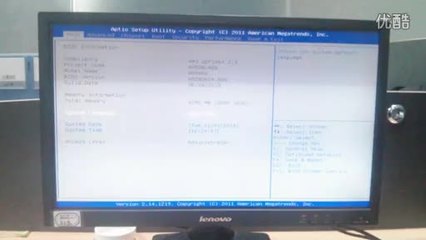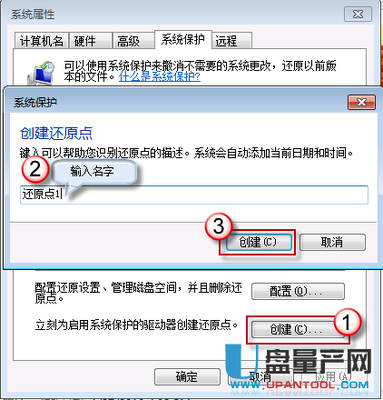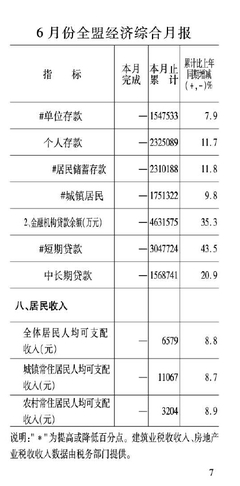故障恢复控制台是Windows2000/XP的系统工具,它功能强大,使用方法简单,可以解决大多数Windows 2000/XP引导方面问题。
如果您无法启动计算机,可以从 Microsoft Windows XP 启动盘或从Windows XP 光盘运行故障恢复控制 台。
您可以直接通过从 Windows XP光盘启动来运行故障恢复控制台,但更为方便的做法是将它设置为启动菜单中的启动选项。
控制台是一个命令行界面,提供了多条有用的命令,可以访问本地驱动器(包括 NTFS格式的驱动器),不仅可以启用和禁止服务,还可以从光驱安装盘中复制文件,对系统进行各种恢复操作和管理。当电脑因驱动程序问题不能正常引导,或者当某个文件在Windows2000/XP运行期间需要替换时,故障恢复控制台就显得非常的有用。
(1)安装故障恢复控制台
在Windows 2000/XP中要使用故障恢复控制台有两种方法:
一是直接通过相应命令将故障恢复控制台安装到硬盘中;
二是通过安装光盘来运行。
1.在WindowsXP系统“开始→运行”中键入“cmd”命令,打开命令提示符窗口,在命令提示符状态下键入“cdX:i386”(X代表光驱盘符)命令进入安装光盘的i386目录,再键入
“Winnt32/cmdcons”命令以安装该故障恢复控制台。
注意:只有在常规安装完成(即完成WindowsXP的安装)后,才可以进行故障恢复控制台程序的安装。
2.要安装故障恢复控制台,请执行下面的步骤:
将 Windows XP 光盘插入 CD-ROM 驱动器。
单击开始,然后单击运行。
在打开框中,键入 x:i386winnt32.exe /cmdcons,其中 x 是CD-ROM 驱动器的驱动器号。
此时出现“Windows 安装”对话框,其中显示了故障恢复控制台选项。
系统提示您确认安装。单击是开始安装过程。重新启动计算机。
下次启动计算机时,您将在启动菜单上看到“Microsoft Windows故障恢复控制台”项。
(2)卸载故障恢复控制台
如果你发现自己的系统非常稳定,基本上用不上控制台,也可将它卸载。首先我们应该知道在安装控制台之后会增加哪些内容,包括在系统根目录下的Cmdcons目录、CMLDR文件以及在BOOT.INI文件中增加的启动选项,所以我们只要将这些内容删除就可以完成对故障恢复控制台的制裁,如图dos-3 所示。
图
注意:在一般默认情况下,这3个文件(夹)是看不到的,在“我的电脑”中单击“工具→文件夹选项”菜单命令,打开“文件夹选项”对话框,单击“查看”选项卡,在“高级设置”选项中取消“隐藏受保护的操作系统文件(推荐)”选项,然后选中“显示所有文件和文件夹”选项。单击“确定”按钮之后就可以看到它们了,这样就可以删除Cmdcons目录和CMLDR文件,用记事本打开BOOT.INI文件,删除其中与故障恢复控制台有关的内容。
如果您需要通过将文件从磁盘或光盘上复制到硬盘上来修复计算机,或者需要重新配置导致计算机无法正常启动的服务,则故障恢复控制台尤为有用。
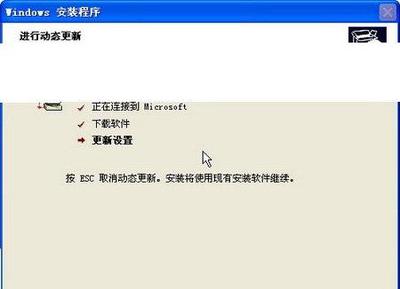
 爱华网
爱华网